Kreativfilter für Aufnahmen
Im Modus (Kreativfilter) können Sie Movies mit einem von fünf angewandten Filtereffekten aufnehmen: Traum, Alte Spielfilme, Erinnerung, Klassisches Schwarzweiß oder Miniatureffekt-Movies
Als Aufnahmengröße kann /
(NTSC) oder
(PAL) gewählt werden.
-
Wählen Sie [
: Aufnahme Kreativfilter].
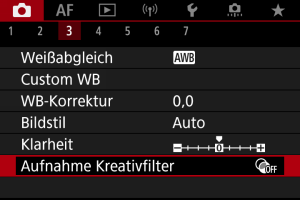
-
Wählen Sie einen Filtereffekt aus.
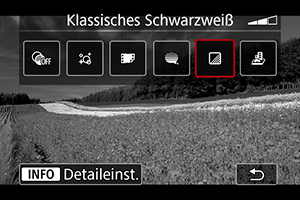
- Drehen Sie das Wahlrad
, um einen Filtereffekt auszuwählen ().
- Für Miniatureffekt-Movies bewegen Sie den AF-Messfeld auf die Position, auf die fokussiert werden soll. Verschieben Sie den Rahmen, wenn sich das AF-Messfeld außerhalb des Rahmens befindet, so dass das AF-Messfeld mit ihm ausgerichtet ist.
- Drehen Sie das Wahlrad
-
Passen Sie die Filtereffektstärke an.
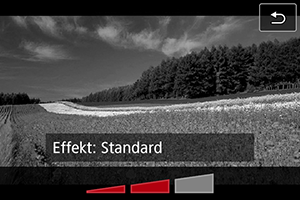
- Drücken Sie die Taste
.
- Drehen Sie das Wahlrad
, um eine Filtereffektstärke auszuwählen und drücken dann die Taste
.
- Wählen Sie bei der Einrichtung von Miniatureffekt-Movies die Wiedergabegeschwindigkeit.
- Drücken Sie die Taste
-
Lösen Sie aus.
Vorsicht
- Eine vergrößerte Ansicht ist nicht verfügbar.
- Es wird kein Histogramm angezeigt.
- Motive wie der Himmel oder weiße Wände unter Umständen nicht mit einer glatten Abstufung gerendert werden und können Rauschen oder unregelmäßige Belichtung oder Farben aufweisen.
Eigenschaften der Kreativfilter
-
Traum
Verleiht ein weiches, verträumtes, jenseitiges Aussehen. Verleiht dem Movie durch die verschwommenen Randbereiche des Bildschirms insgesamt ein weiches Aussehen. Sie können die verschwommenen Bereiche an den Bildschirmrändern anpassen.
-
Alte Spielfilme
Erzeugt durch Hinzufügen von Kratzern und Anwenden von Wackel- und Flackereffekten auf das Bild den Eindruck, als würde es sich um einen alten Spielfilm handeln. Der obere und untere Teil des Bildschirms ist schwarz maskiert. Sie können die Wackel- und Kratzereffekte durch Einstellen des Filtereffekts anpassen.
-
Erinnerung
Erzeugt den Eindruck, als würden ferne Erinnerungen abgerufen werden. Verleiht dem Movie insgesamt ein weiches Aussehen, indem die Helligkeit der Randbereiche des Bildschirms reduziert wird. Sie können die Gesamtfarbsättigung und die dunklen Bereiche entlang der Bildschirmränder durch Anpassen des Filtereffekts ändern.
-
Klassisches Schwarzweiß
Erzeugt den Eindruck von dramatischer Realität mit starken Schwarz-Weiß-Kontrasten. Sie können die Körnigkeit und den Schwarz-Weiß-Effekt anpassen.
-
Miniatureffekt-Movies
Sie können Movies mit einem Miniatur-Effekt (Diorama) aufnehmen. Wählen Sie die Wiedergabegeschwindigkeit aus und starten Sie die Aufnahme.
Wenn Sie unter der Standardeinstellung fotografieren, bleibt die Mitte scharf.
Informationen zum Verschieben des scharfgestellten Bereichs (Szenenrahmen) finden Sie unter „Anpassen des Miniatureffekts“ (). Einzelfeld AF wird als AF-Bereich verwendet. Es wird empfohlen, mit ausgerichtetem AF-Messfeld und Motivrahmen aufzunehmen. Das AF-Messfeld und der Szenenrahmen werden während der Aufnahme ausgeblendet.
Stellen Sie in Schritt 5 vor der Aufnahme die Wiedergabegeschwindigkeit auf [5x], [10x] oder [20x].
Geschwindigkeit und Wiedergabedauer (für einen 1-minütigen Movie)
| Geschwindigk. | Wiedergabedauer |
|---|---|
| 5x | ca. 12 Sek. |
| 10x | ca. 6 Sek. |
| 20x | ca. 3 Sek. |